苹果手机恢复出厂设置怎么恢复出厂设置方法
是苹果手机恢复出厂设置的详细步骤及注意事项,涵盖不同场景下的操作方式:

通过手机系统设置操作(推荐)
-
进入设置菜单
解锁设备后打开主屏幕上的「设置」应用(齿轮图标),这是所有配置的起点,界面会根据iOS版本略有差异但核心选项一致。 -
导航至通用功能区
向下滑动页面找到并点击「通用」,该模块包含与设备管理相关的核心功能,如软件更新、存储空间管理和重置选项。 -
选择传输或还原选项
在通用页面底部定位到「传输或还原iPhone」(部分旧机型显示为类似名称),这项菜单专门处理数据迁移和清除工作,是执行深度重置的关键入口。 -
触发完全抹除命令
点击「还原所有内容和设置」,此时系统会弹出二次确认窗口,要求输入Apple ID密码以验证权限,这一步能有效防止误触导致的数据丢失,确保只有授权用户可执行此敏感操作。 -
等待自动重启完成初始化
设备将在几分钟内自动关机、清除分区数据并重新启动,首次开机时会出现初始设置向导,用户可选择三种恢复模式:从iCloud/iTunes备份恢复、作为新设备启用,或利用另一台苹果产品的快速配对功能进行配置。
| 操作阶段 | 关键动作 | 注意事项 |
|---|---|---|
| 前置准备 | 确保已备份重要数据 | iCloud/电脑本地均需检查 |
| 身份验证 | 准确输入Apple ID密码 | 避免因账号锁定导致失败 |
| 物理状态 | 保持电量充足(建议>50%) | 防止中途断电损坏文件系统 |
| 网络环境 | 稳定连接Wi-Fi或蜂窝数据 | 影响后续激活锁验证速度 |
借助电脑端工具强制恢复(适用于故障态设备)
当设备出现严重系统错误无法正常启动时,可通过以下方式强制刷机:
Mac系统用户
连接iPhone至Mac后打开「访达」,在侧边栏选中设备图标;点击顶部的「通用」标签页,随后选择「恢复iPhone」,此过程将下载最新固件并重装操作系统,需注意仅支持macOS Catalina及以上版本,老旧系统需改用iTunes方案。
Windows/旧版Mac用户
安装最新版iTunes软件,运行后点击左上角的设备图形按钮进入摘要界面;找到「恢复iPhone」按钮并点击执行,该模式会彻底擦除所有用户数据,适合处理砖机级别的硬件故障。
特别提示
-
数据安全策略
恢复前务必通过iCloud或Finder/iTunes创建完整备份,特别注意加密过的备忘录、健康APP数据等敏感信息可能受密钥保护无法跨设备迁移,建议提前手动记录重要账号密码等信息。 -
激活锁机制解析
若原主人未退出iCloud账户,即使完成恢复流程仍会卡在激活界面,此时必须知道关联的Apple ID及密码才能解除绑定,购买二手设备时应要求卖方当场移除账户,并索要原始包装盒以备查验序列号真实性。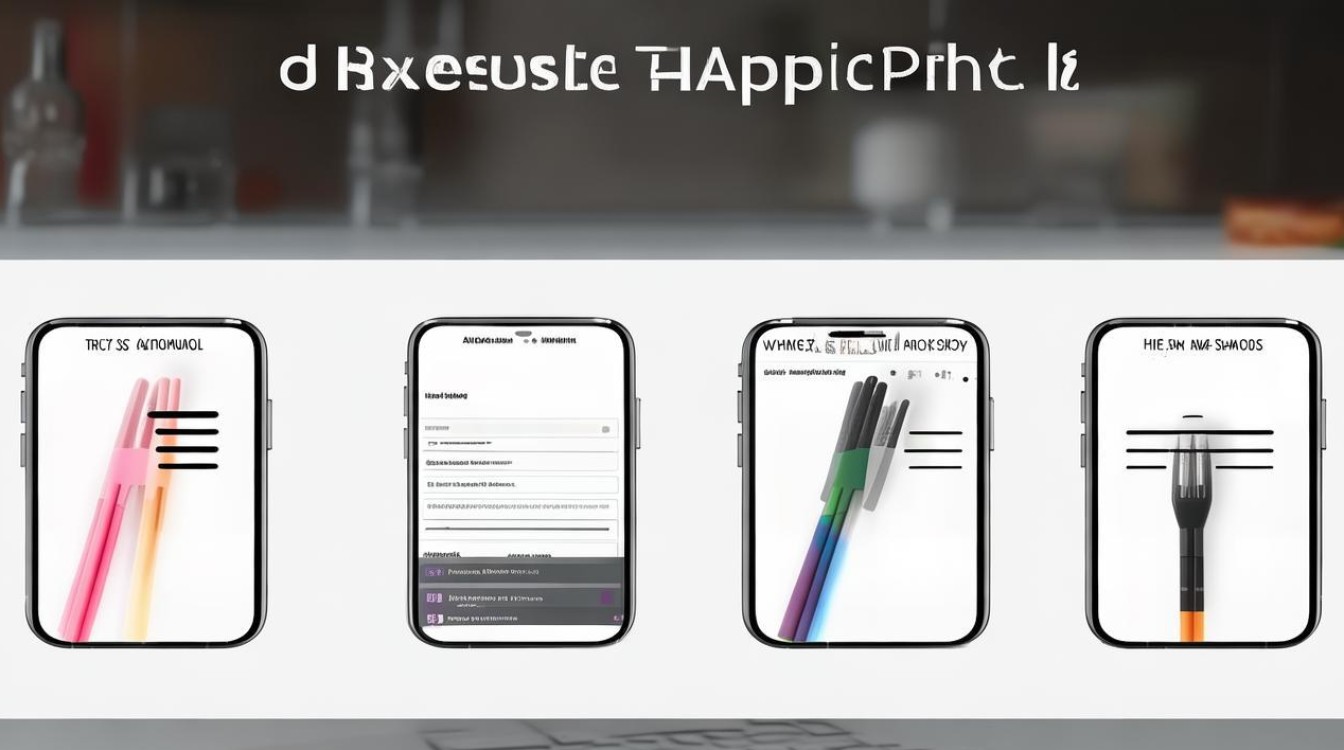
-
性能优化时机
对于长期使用的老款机型(如iPhone X之前的型号),恢复出厂设置可显著改善卡顿现象,原理在于系统自动重建文件索引结构,清理碎片化存储空间,相当于给设备做一次深度体检。
相关问答FAQs
Q1:恢复出厂设置后还能找回之前的数据吗?
A:理论上可以,但前提是你在执行恢复操作前已经做过有效备份,如果是通过iCloud同步的云端备份,在新设备设置过程中选择「从iCloud云备份恢复」,系统会自动下载最近一次的成功备份记录,若是使用电脑本地备份(通过Finder或iTunes创建),则需要连接到当初制作备份的那台电脑进行还原操作,需要注意的是,一旦用新数据覆盖了旧备份,之前的记录将被永久删除且不可逆。
Q2:为什么我的电脑找不到恢复iPhone的选项?
A:这种情况通常由三个原因导致:①使用的iTunes版本过旧(特别是Windows系统容易出现这种情况);②USB数据线存在供电不足的问题(可以尝试更换官方原装线材);③设备处于未信任状态(连接电脑后需要在手机上点击「信任此计算机」),解决方案依次为:更新到最新版iTunes/访达、更换优质数据线、解锁设备后确认信任提示框,对于Mac用户,建议检查是否开启了「允许在这台电脑上查找iPhone」的定位权限
版权声明:本文由环云手机汇 - 聚焦全球新机与行业动态!发布,如需转载请注明出处。


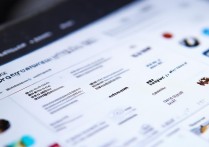









 冀ICP备2021017634号-5
冀ICP备2021017634号-5
 冀公网安备13062802000102号
冀公网安备13062802000102号